Prenávanie vrstvách v After Effects je bežná úloha, ktorá môže zabrať veľa času, najmä ak ide o mnoho prvkov. V tomto tutoriále sa dozvieš, ako úspešne integrovať predtým vytvorené používateľské rozhranie ako panel do rozhrania After Effects. Okrem toho ti ukážem, ako pridať do tvojho skriptu potrebné funkcie na výrazné zvýšenie efektivity pri premenovaní vrstiev.
Najdôležitejšie poznatky
- Integrovať používateľské rozhranie ako panel do After Effects.
- Pridať funkcie na efektívne premenovanie vrstiev.
- Prispôsobiť dizajny a rozloženia v rámci panela.
Podrobný návod
Aby sa panel v After Effects správne implementoval a navrhol, tu je podrobný návod:
1. Uložiť a pripraviť skript
Najprv ulož aktuálny skript pod názvom „Layer Renamer“. Môžeš to urobiť tak, že otvoríš aktuálny skript vo svojom obľúbenom textovom editore a uložíš ho ako.jsx súbor do požadovaného priečinka.
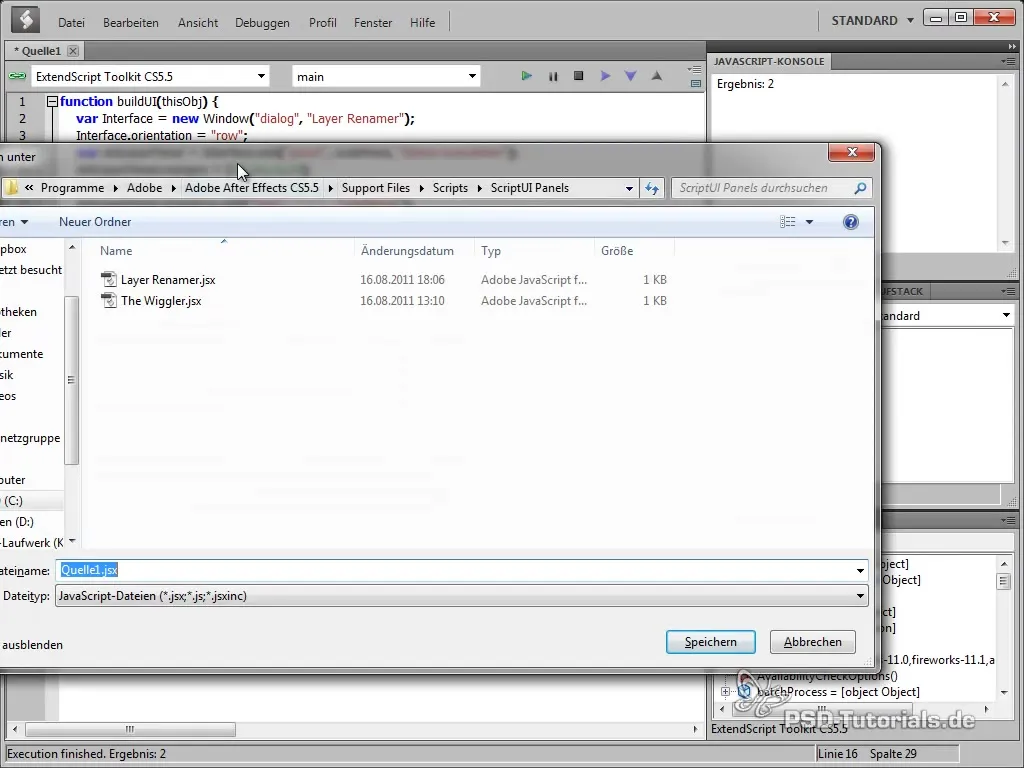
2. Vytvoriť priečinok pre skript
Ak máš verziu After Effects, ktorá je staršia ako CS3, môžeš potrebovať vytvoriť priečinok Script UI. Uisti sa, že je priečinok správne pomenovaný. Mal by sa volať „ScriptUI“.
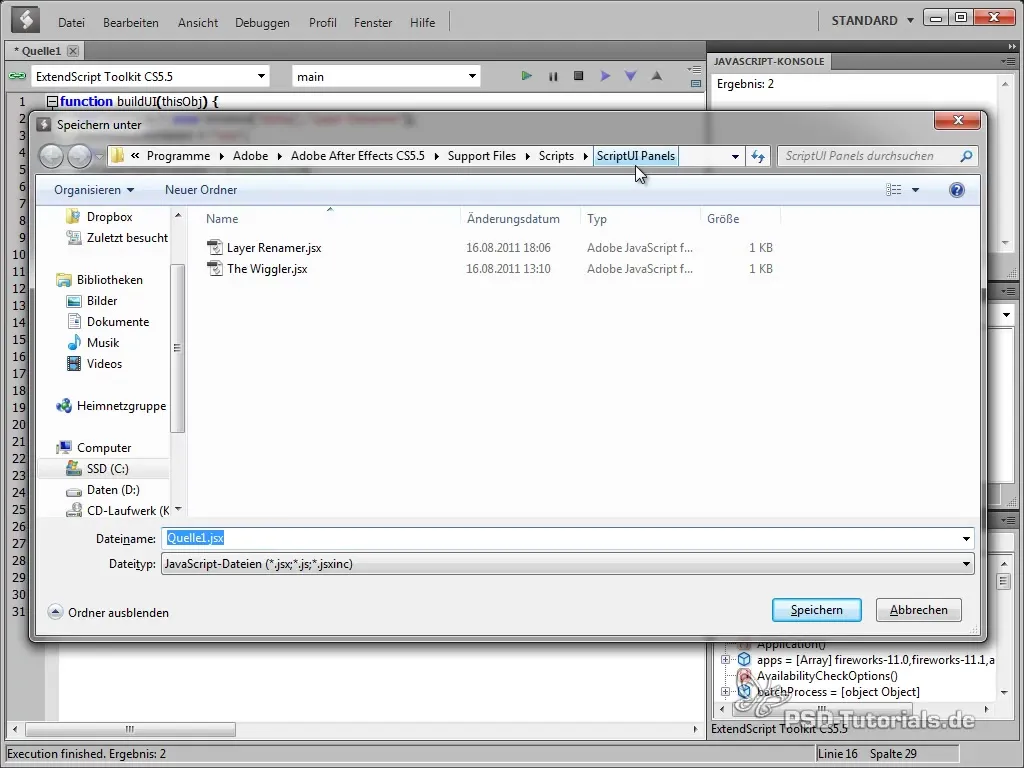
3. Reštartovať After Effects
Reštartuj After Effects, aby program mohol rozpoznať zmeny a správne načítať panel. Je dôležité, aby si tento krok nezabudol, aby si zabezpečil správnu implementáciu zmien.
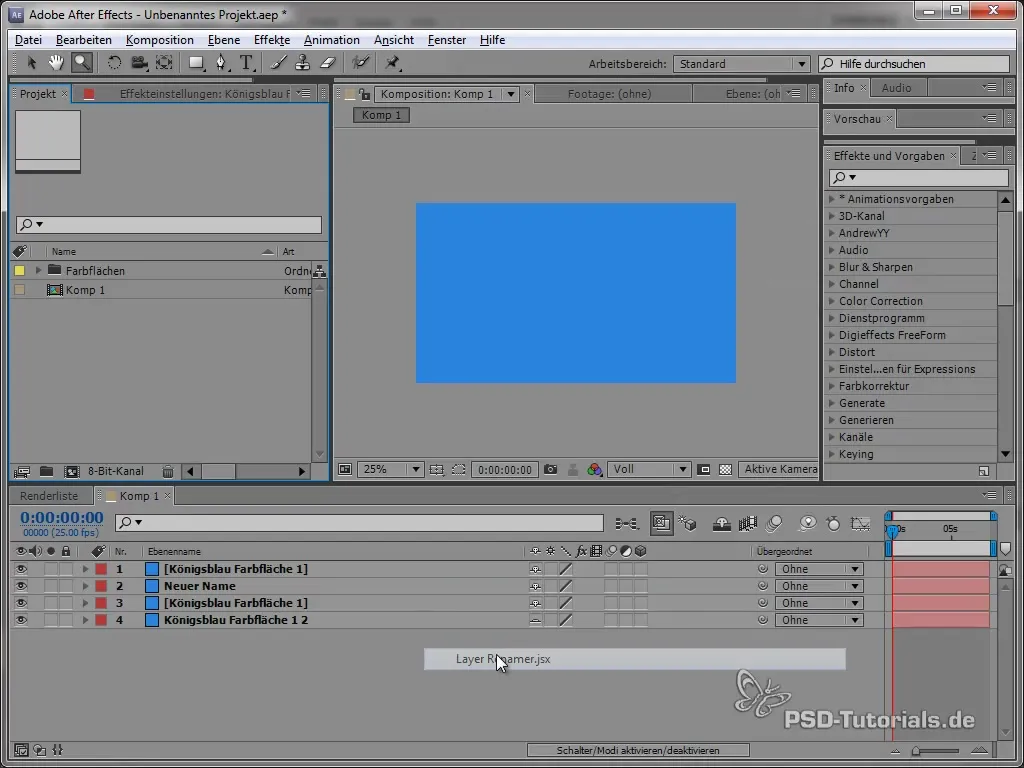
4. Vytvoriť objekt panela
Teraz musíš definovať objekt panela. Pridaj do skriptu podmienku if, aby si sa uistil, že skript sa načíta ako panel. To zabráni tomu, aby sa otvoril ako normálne okno, čo je rozhodujúce pre používateľskú prax.
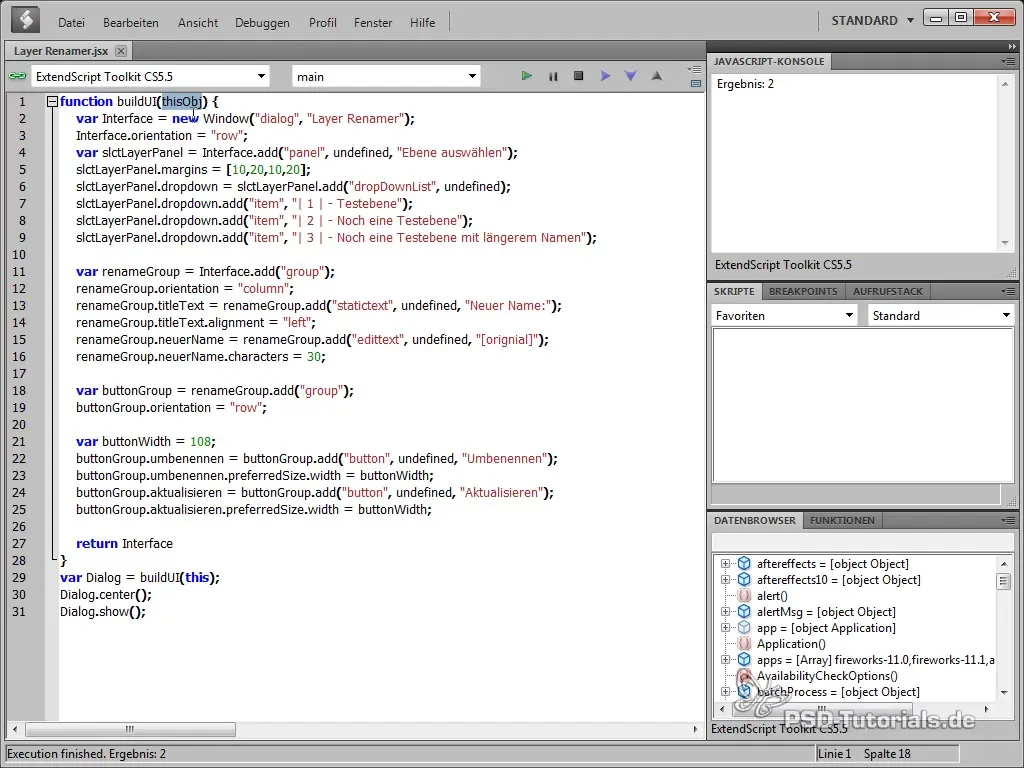
5. Prispôsobenie rozloženia
Keďže rozloženie v paneli by malo byť dynamické, pridaj kód, ktorý správne centrovať a prispôsobí rozhranie. To dosiahneš definovaním stredných hodnôt rozloženia a konfigurovaním panela tak, aby sa prispôsobil veľkosti obrazovky.
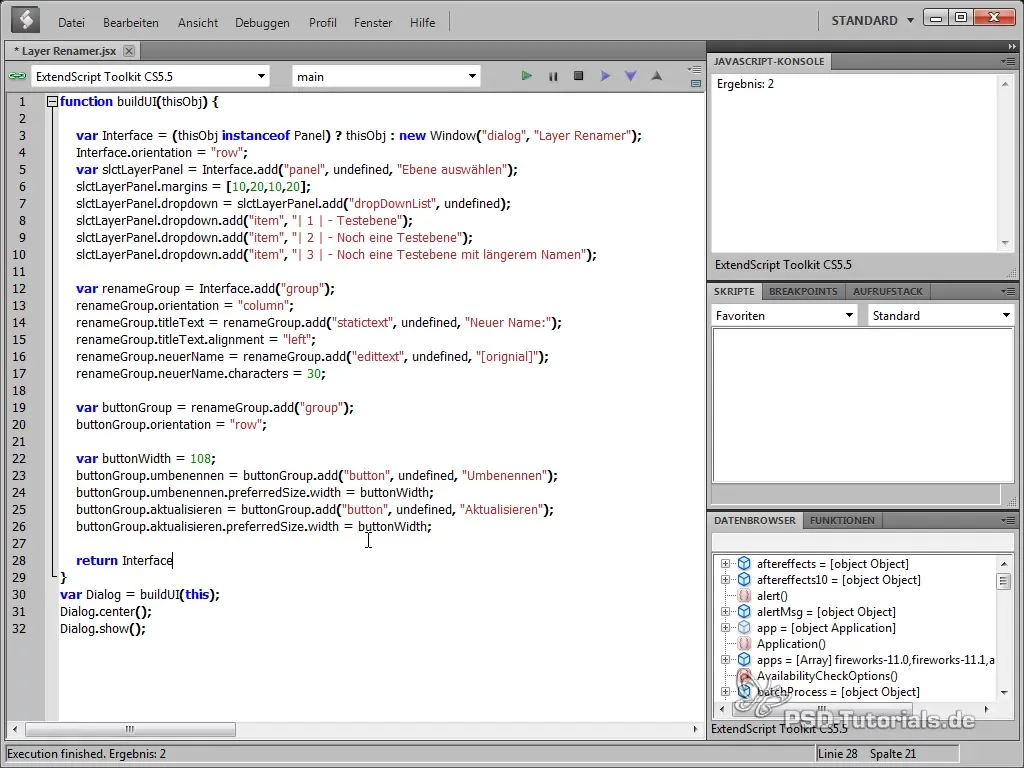
6. Určiť farbu pozadia panela
Teraz je čas priradiť panelu atraktívnu farbu pozadia. Pridaj doň grafickú sekciu, kde určíš požadovanú farbu pozadia tým, že nastavíš hodnoty R, G a B, ktoré reprezentujú požadovanú farbu.
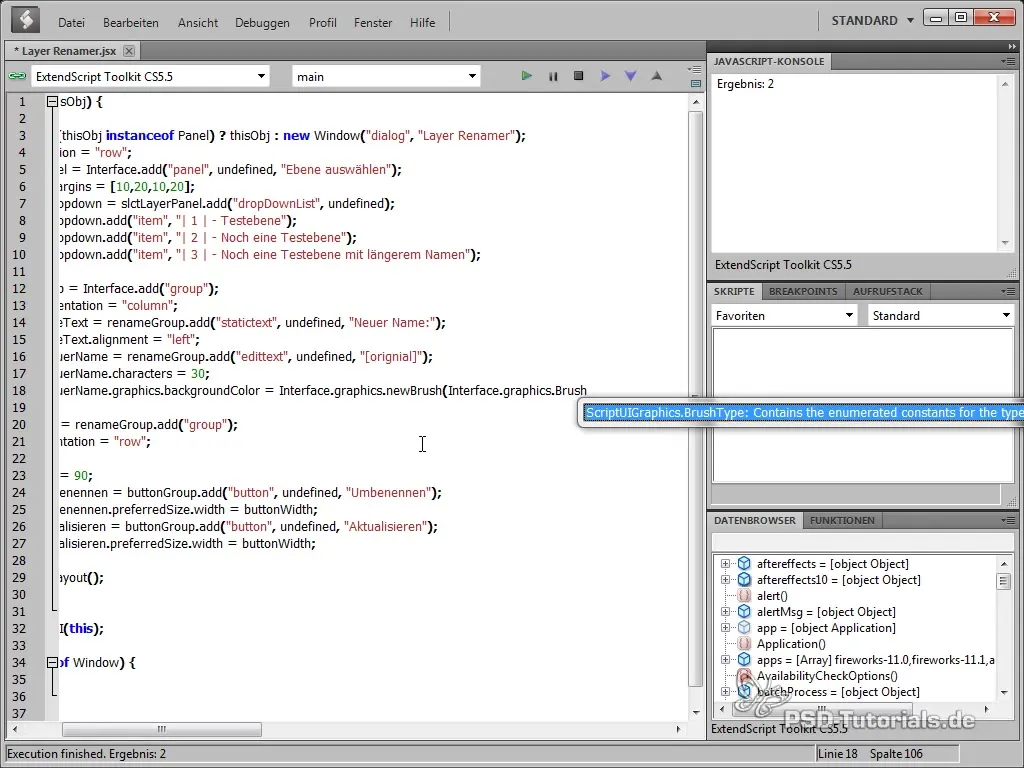
7. Funkcia na vytvorenie zoznamu vrstiev
Vytvor funkciu, ktorá generuje aktuálny zoznam vrstiev v kompozícii. Pri tom skontroluj, či aktívna kompozícia naozaj obsahuje vrstvy. Ak žiadne vrstvy nie sú, pridaj do zoznamu zodpovedajúcu správu.
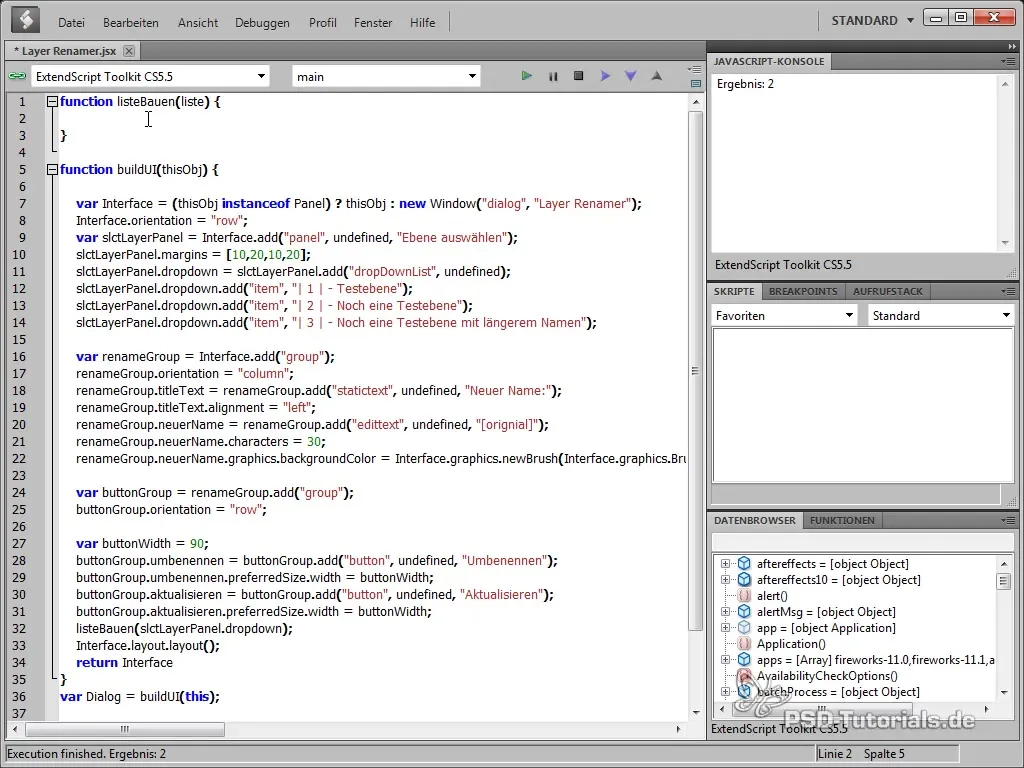
8. Aktualizovať zoznam vrstiev
Následne pridaj funkciu, ktorá automaticky aktualizuje zoznam, keď používateľ klikne na tlačidlo „Aktualizovať“. To výrazne zlepšuje užívateľskú skúsenosť tým, že sa vždy zobrazujú najnovšie vrstvy.
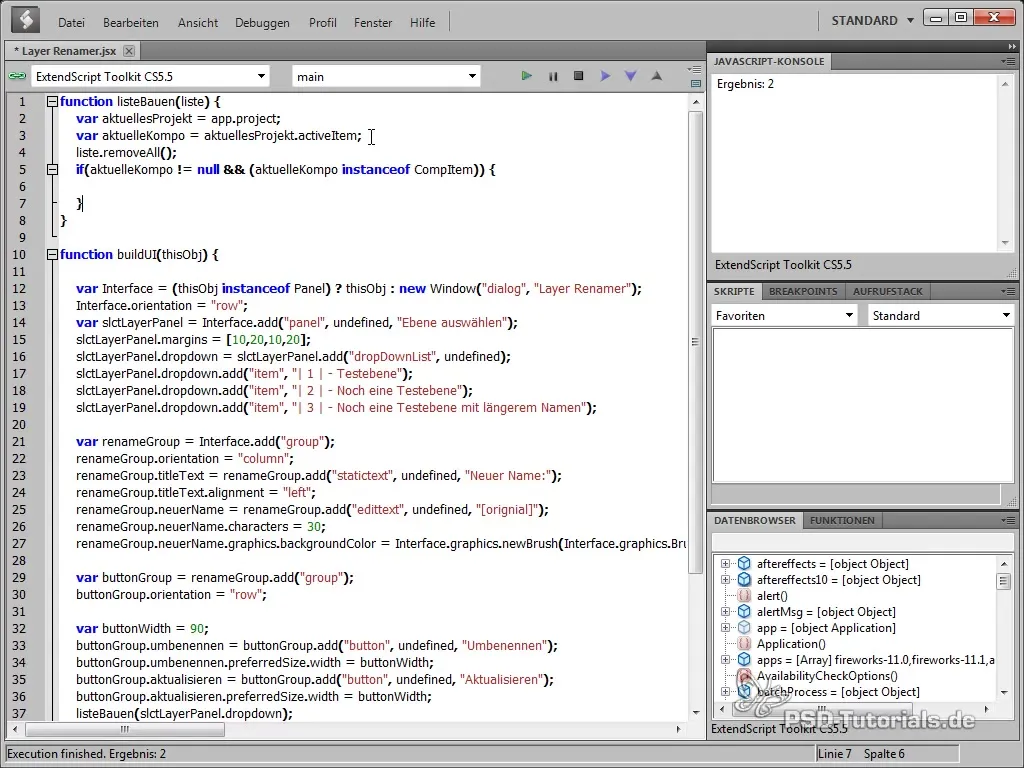
9. Implementovať premenovanie vrstiev
Následne vytvor funkciu, ktorá umožní premenovať vybranú vrstvu. Prispôsobíš názov, ktorý používateľ zadal do vstupného poľa. Uisti sa, že prvá vrstva je skutočne vybraná.
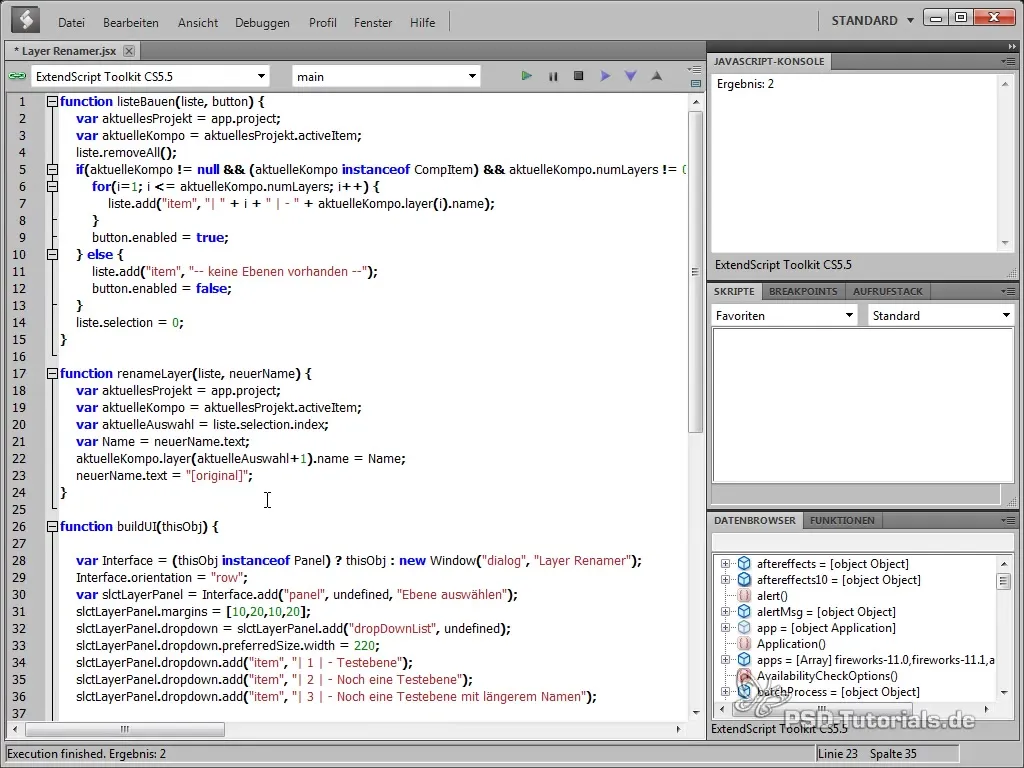
10. Aktivácia a deaktivácia tlačidiel
Aby sa zabezpečila plynulá funkčnosť, tlačidlá musia byť aktivované alebo deaktivované v závislosti od toho, či sú v aktuálne vybratej kompozícii prítomné vrstvy. To zabraňuje používateľom, aby vykonávali funkcie, ktoré nemajú žiadny účinok.
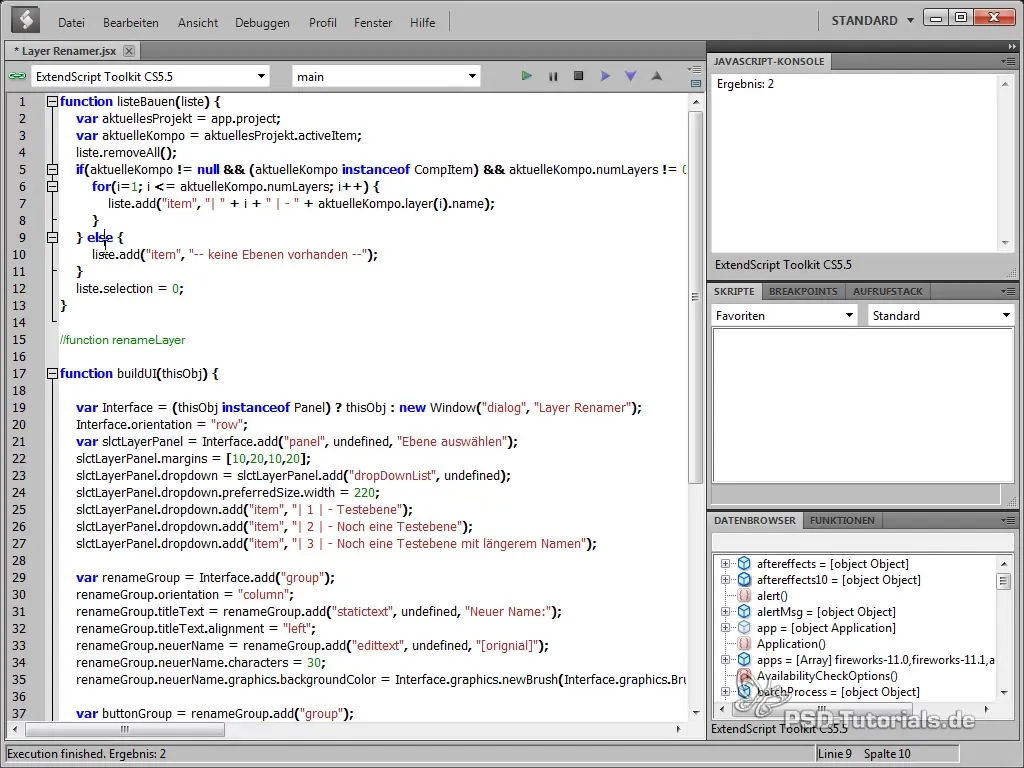
11. Tlačidlo na premenovanie vytvoriť
Pridaj nové tlačidlo, ktoré je zodpovedné za premenovanie vybratej vrstvy. Toto je jedna z hlavných funkcií tvojho panela. Konfiguruj tlačidlo tak, aby sa pri kliknutí naň zavolala funkcia na premenovanie.
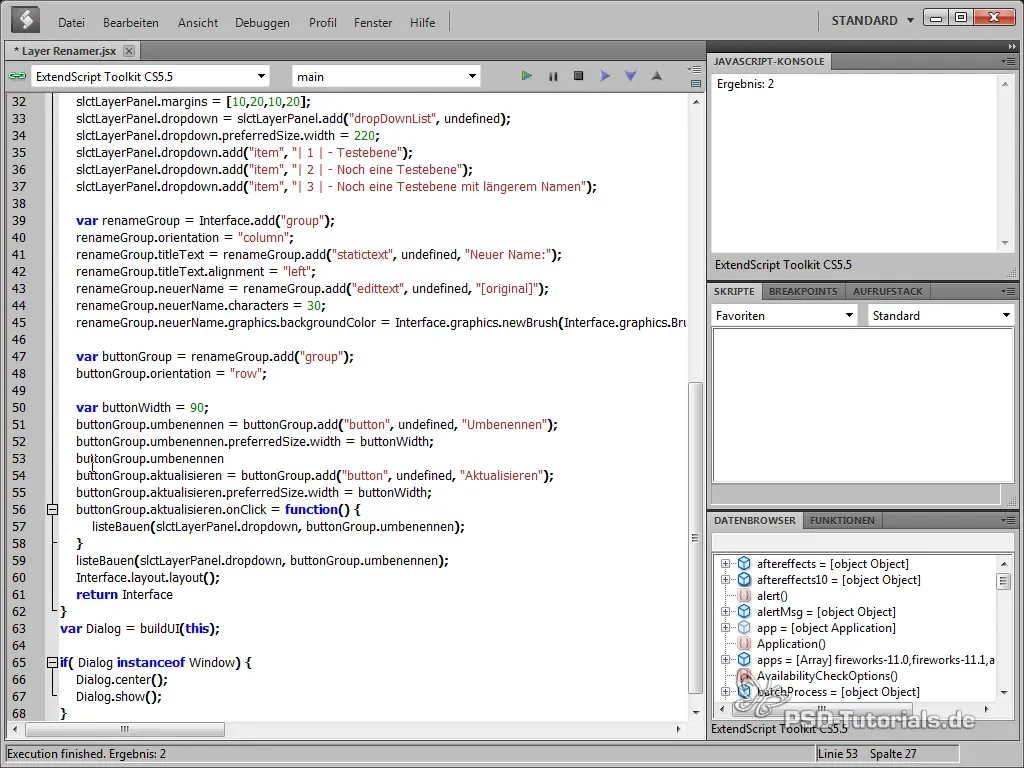
12. Testovanie panela
Predtým, než dokončíš skript, otestuj panel v After Effects. Uisti sa, že všetky funkcie fungujú ako sa očakáva, dizajnové zmeny sú viditeľné a interakcie prebiehajú plynulo.
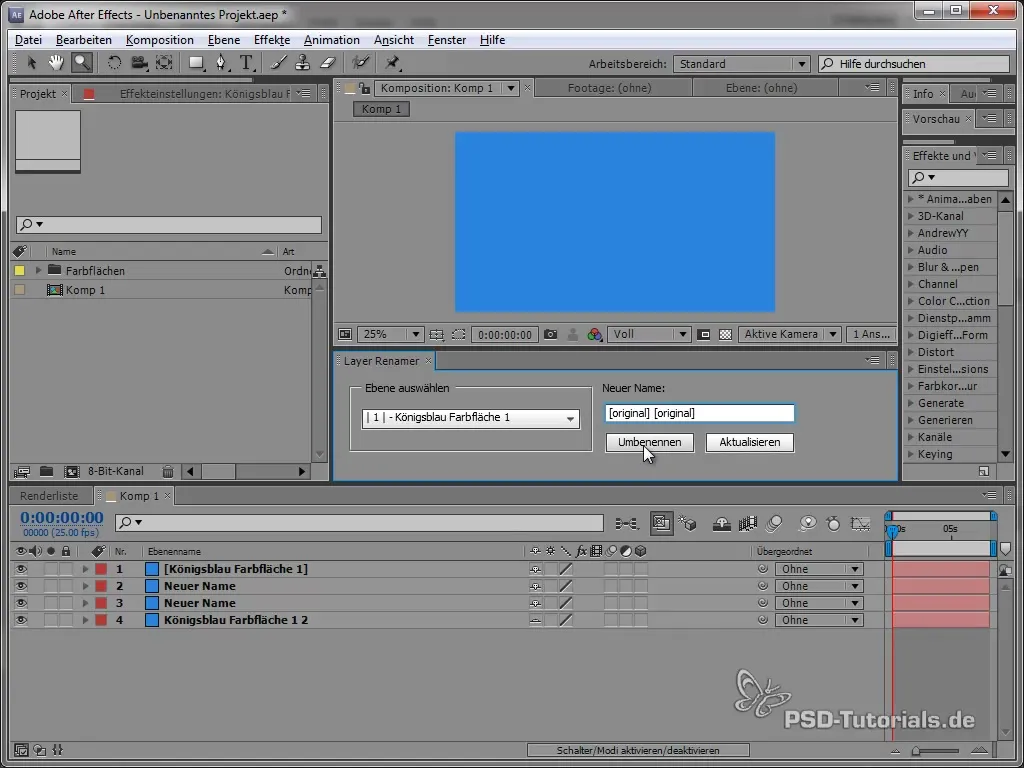
Zhrnutie – Layer Renamer v After Effects – časť 2: Panel a funkcie
V tejto príručke si sa naučil, ako integrovať používateľské rozhranie v After Effects ako panel a pridať potrebné funkcie na premenovanie vrstiev. Optimalizovaním skriptu a prispôsobením dizajnu môžeš výrazne zlepšiť efektivitu svojej práce.
Často kladené otázky
Ako môžem zabezpečiť, aby sa môj panel správne načítal?Uisti sa, že After Effects je reštartované po uložení skriptu.
Ako pridám nové funkcie do svojho panela?Použi jednoduché JavaScript funkcie a prepoj ich s príslušnými udalosťami kliknutí tlačidla tvojho panela.
Čo robiť, ak nie sú v kompozícii žiadne vrstvy?Panel by mal zobraziť správu, že nie sú prítomné žiadne vrstvy, aby bol používateľ o tom informovaný.
Ako zmením farbu pozadia môjho panela?Použi grafické príkazy v skripte, aby si určil RGB hodnoty na farbu pozadia tvojho panela.


